CAD中相交的线怎么删除?
设·集合小编 发布时间:2023-03-16 19:39:59 1741次最后更新:2024-03-08 11:23:57
CAD是自动计算机辅助设计软件,能够进行二维制图和基本三维设计,无需懂得编程就能够自动制图,因此非常的多的朋友在学习和使用。有时候我们在进行绘图的时候,一些线条会相交在一起操作起来非常麻烦,所以CAD中相交的线怎么删除呢?下面来告诉大家一个便捷的方法。
工具/软件
电脑型号:联想(lenovo)天逸510s; 系统版本:Windows7; 软件版本:CAD2018
方法/步骤
第1步
首先我们点击工具栏中的原命令,绘制两个相交的圆,如图所示
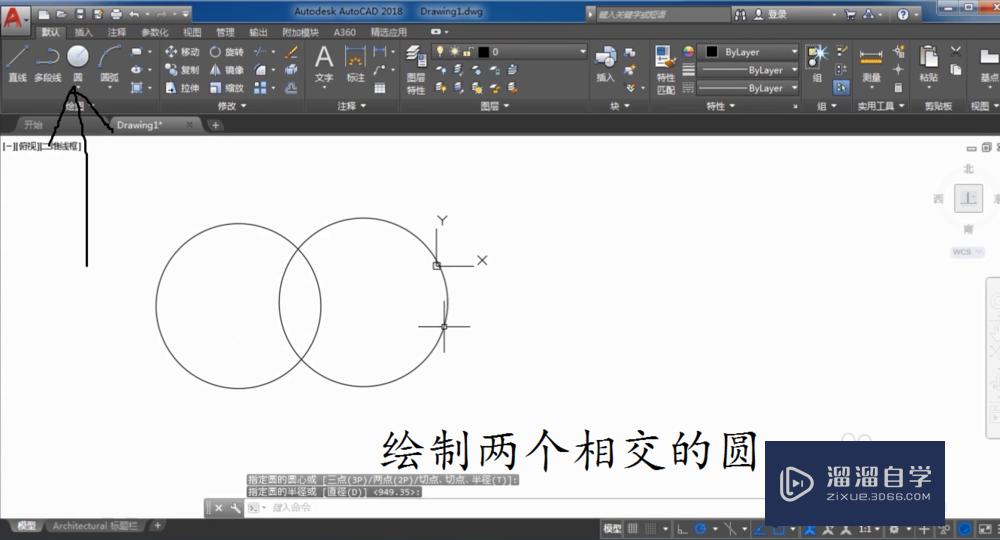
第2步
如果我们直接选择删除命令,我们点击这个圆的时候,它是把整个圆都删除了,而不是删除相交的部分,

第3步
下面我们点击裁剪命令,如图所示

第4步
我们点击鼠标左键拖动,把两个圆全部框选住,然后敲击键盘上的回车,

第5步
接着在最下面会出现几个指令,我们点击选择其中的窗交

第6步
然后我们再用鼠标左键去点击相交的部分,我们可以看到相交的线就直接删掉了,
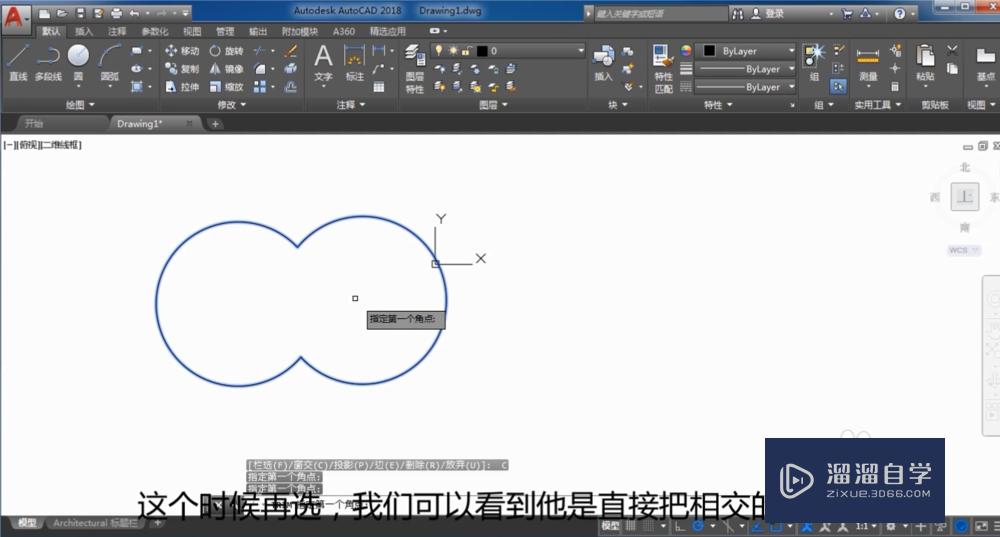
第7步
另外可以通过指令来输实现这个功能,我们输入tr,然后敲击两次空格,这样界面中会出现窗交的指令,我们选择他就可以用了,

第8步
我们需要注意的是,相交的线不能直接删除,需要通过创交指令,这个指令可以通过指令字母tr调出来,

- 上一篇:在CAD里我们怎么画圆柱形螺旋?
- 下一篇:CAD中如何画三维模型的等轴测图?
相关文章
广告位


评论列表